Vamos a explicarte cómo cambiar y obtener tonos de llamada para tu móvil, tanto si tienes un dispositivo Android como si es un iPhone con iOS. Se trata de dos sistemas operativos con filosofías diferentes, por lo que la manera de proceder con uno es diferente a la de otro, sobre todo a la hora de buscar descargar temas.
En este artículo, vamos a tener un apartado con Android y otro con iOS. En ambos casos, te diremos tanto cómo cambiar de tono como el modo de obtener nuevos para cambiar el tipo de sonido que hace el móvil cuando recibes una llamada. Todo te lo diremos paso a paso, como solemos hacer siempre.
Cambia el tono de llamada en Android
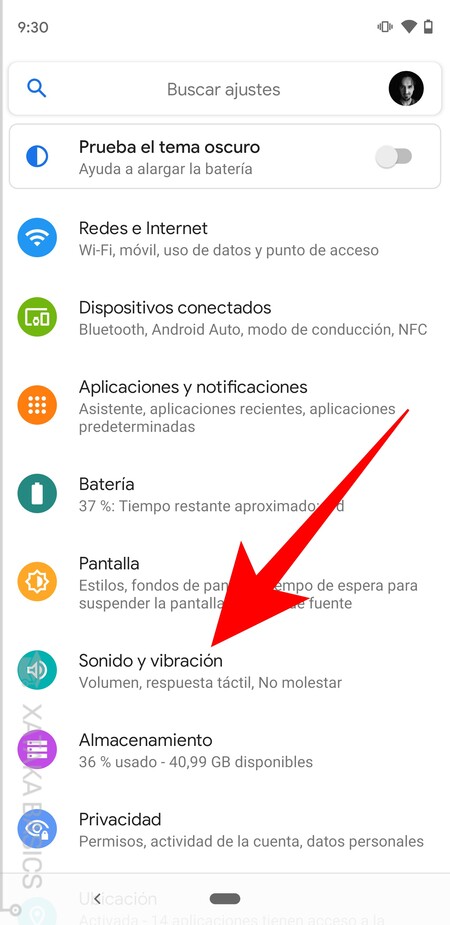
Para cambiar el tono de llamada en Android, tienes que entrar en los ajustes. Una vez dentro, pulsa en la sección de Sonido y vibración. Aquí, ten en cuenta que nosotros vamos a guiarte con la versión limpia de Android de los Pixel, pero que dependiendo de la capa de personalización de cada fabricante, puede que los nombres de las secciones o el camino a seguir varíe.
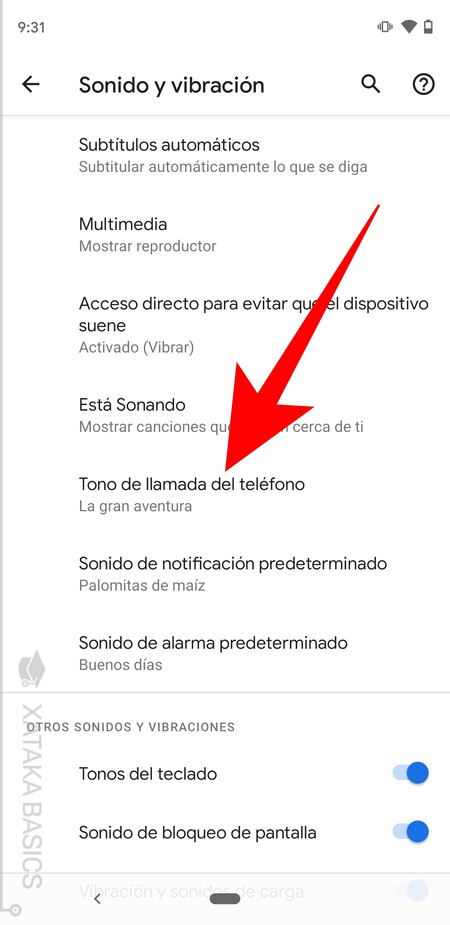
A continuación, tienes que entrar en la opción de Tono de llamada del teléfono. En el caso de los Pixel, está dentro de las opciones avanzadas de Sonido y vibración, pero en otros modelos de otras marcas puede tener otro nombre o ubicación, aunque por lo general estará en la sección de sonido. Aquí, puedes buscar tono en el buscador de los ajustes de tu móvil para ir directamente.

Entrarás a la pantalla para elegir entre los tonos de llamada que tiene tu móvil, que en cada marca o modelo puede ser diferente. La cuestión es que en ella podrás ir explorando los tonos y eligiendo el que más te guste. También deberías tener una sección para usar tonos internos, de manera que puedas utilizar los archivos MP3 que tengas en el móvil.
Consigue nuevos tonos en Android
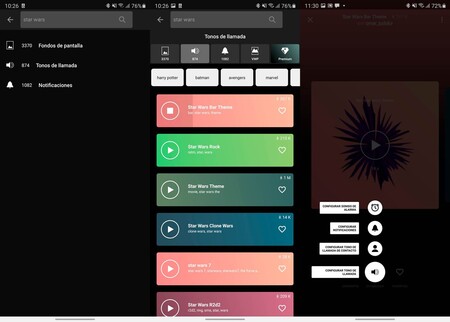
Existen varias maneras de conseguir un tono personalizado en Android para tus llamadas. La primera es recurrir a aplicaciones de terceros en la tienda de Android, y la mejor opción es una app llamada Zedge. Es una app llena de publicidad, pero con ella podrás navegar por un amplio catálogo de tonos, y en ellos verás un botón para establecer como tono de llamada que hará que el proceso sea extremadamente sencillo.
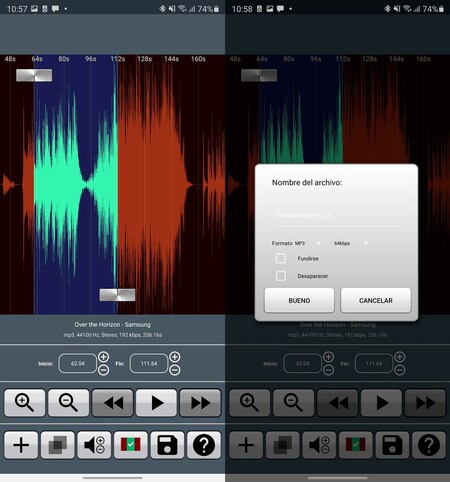
También puedes meter en la memoria de tu móvil tu propio archivo MP3 para usar como tono, ya lo hayas obtenido ripeando un CD de música, descargando el MP3 de YouTube, o por cualquier otra vía, incluyendo las páginas para bajar música libre de derechos que puedes usar en cualquier sitio. También puedes editar estos archivos con apps como Audio Cutter y Ringtone Make, que te permiten recortar un archivo MP3 para crear uno pequeño que sea perfecto para usar como tono de llamada.
Cambia el tono de llamada en iOS
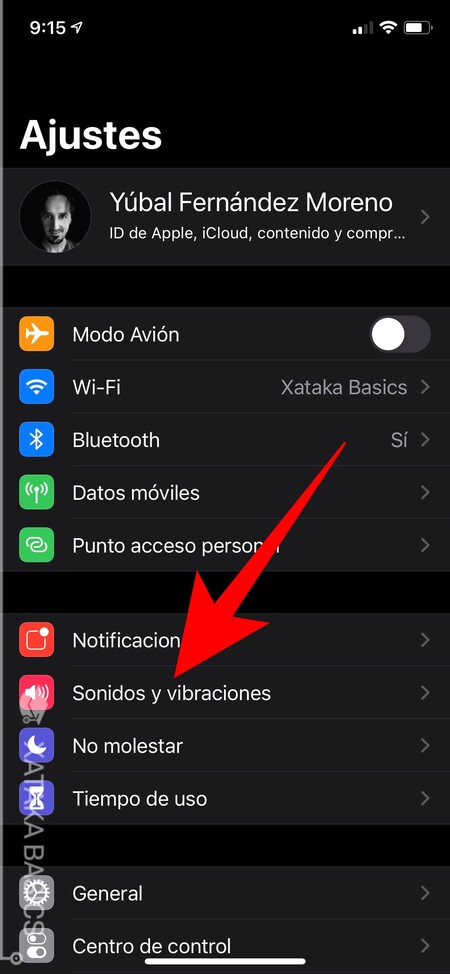
En tu iPhone, lo que tienes que hacer es entrar en los ajustes del dispositivo. Una vez dentro, pulsa en la sección de Sonidos y vibraciones, que es para configurar los sonidos del dispositivo. Todos los iPhone con iOS son iguales en su interfaz, por lo que a diferencia de Android, el camino será siempre el mismo en todos.
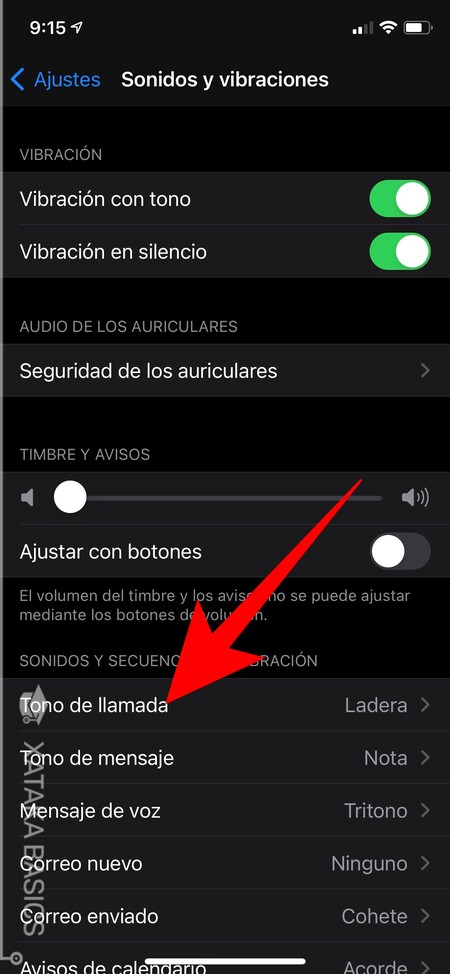
Dentro de Sonidos y vibraciones, ahora baja hasta el apartado de Sonidos y secuencias de vibración. En él, debes pulsar en la opción de Tono de llamada, que es para configurar el sonido que suena cuando te llama alguien. Como ves, también podrás configurar otros tipos de sonidos y notificaciones, pero el que nos importa hoy es el de los tonos de llamada.
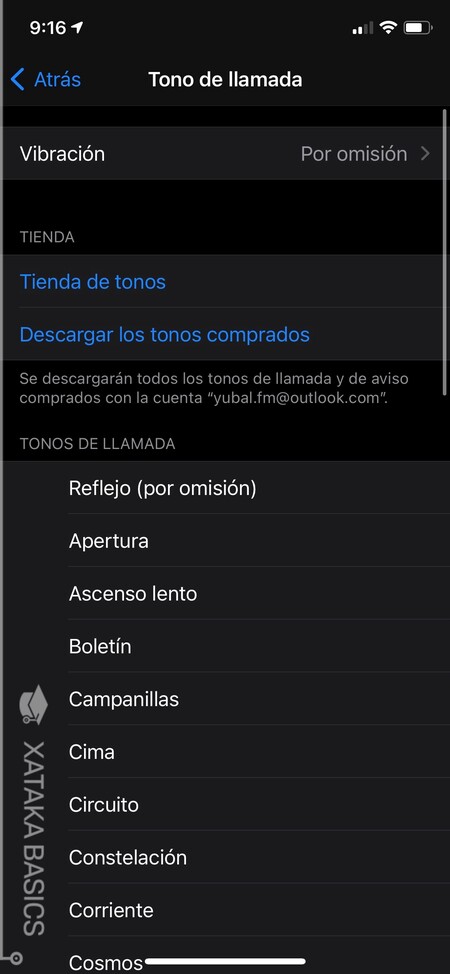
Entrarás en las opciones de Tono de llamada, donde podrás ver toda la lista de tonos disponibles entre los que elegir, ve pulsando en el que quieras para seleccionarlo y escucharlo, y ve pulsando sobre todos hasta que encuentres uno que te guste. Arriba del todo, tienes la opción Tienda de tonos para abrir iTunes y poder comprar allí tus tonos de llamada.
Consigue nuevos tonos en iOS
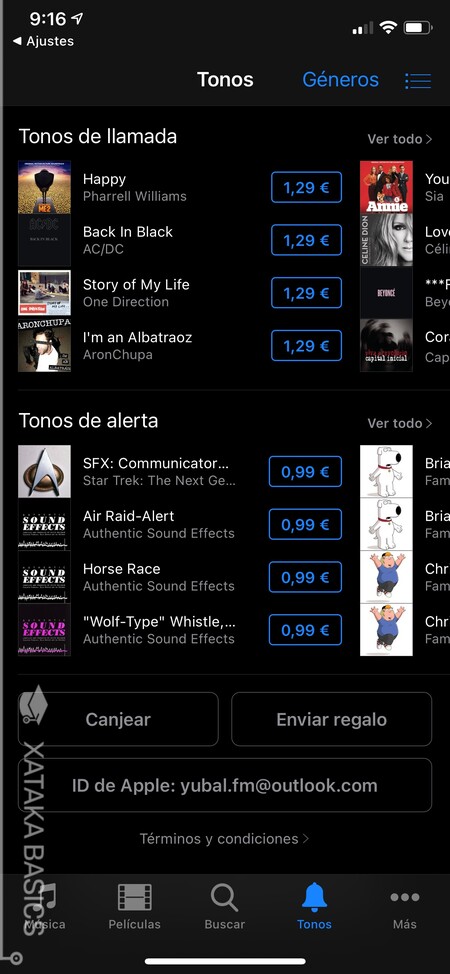
Como has visto en el paso anterior, si dentro de la lista de tonos de llamada pulsas sobre Tienda de tonos, entrarás en una sección de la app de iTunes donde comprar tonos de llamada ya adaptados y optimizados, por un precio de 1,29 euros cada uno. Es el método más sencillo y directo para obtenerlos, y luego pulsas en Descargar los tonos comprados para que tu iPhone se conecte a iTunes y añada a la lista las compras que hayas hecho.
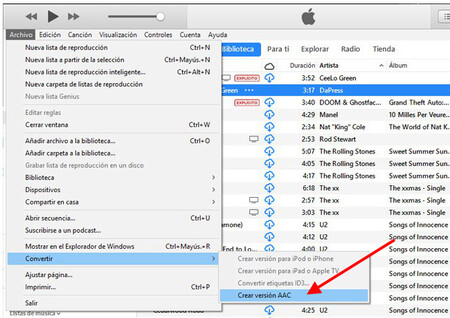
También te hemos explicado cómo añadir tonos de cualquier MP3 en el iPhone a través de la versión de escritorio de iTunes. iOS tiene muchas apps de terceros para descargar tonos de llamada, solo tienes que buscar el término Tono en la app store, pero hacerlo con iTunes es siempre más seguro. Lo que tienes que hacer, como te explicamos paso a paso en el artículo, es recortar la canción, convertirla y añadirla a la sección de tonos.
En cuanto a cómo conseguir los MP3, es lo mismo que te hemos dicho en el apartado de Android. Puedes ripear un CD de música, descargar el MP3 de YouTube, o por cualquier otra vía, incluyendo las páginas para bajar música libre de derechos que puedes usar en cualquier sitio. También tienes webs para recortar canciones online que te pueden servir.






Ver 1 comentarios